
Nokia G60 5G
Korisnički vodič
Izdanje 2022-11-20 hr-BA

Nokia G60 5G Korisnički vodič
Sadržaj
1 O ovom korisničkom priručniku 5
2 Početak rada 6
Redovito ažurirajte svoj telefon . . . . . . . . . . . . . . . . . . . . . . . . . . . . . . . . 6
Tipke i dijelovi . . . . . . . . . . . . . . . . . . . . . . . . . . . . . . . . . . . . . . . . . . 6
Umetnite SIM i memorijske kartice . . . . . . . . . . . . . . . . . . . . . . . . . . . . . . . 7
Napunite telefon . . . . . . . . . . . . . . . . . . . . . . . . . . . . . . . . . . . . . . . . . 8
Uključite i postavite telefon . . . . . . . . . . . . . . . . . . . . . . . . . . . . . . . . . . . 9
Koristite dodirni zaslon . . . . . . . . . . . . . . . . . . . . . . . . . . . . . . . . . . . . . 9
Koristite svoju eSIM . . . . . . . . . . . . . . . . . . . . . . . . . . . . . . . . . . . . . . . 13
3 Zaštitite svoj telefon 14
Zaključajte ili otključajte svoj telefon . . . . . . . . . . . . . . . . . . . . . . . . . . . . . 14
Zaštitite telefon zaključavanjem zaslona . . . . . . . . . . . . . . . . . . . . . . . . . . . 14
Zaštitite telefon svojim otiskom prsta . . . . . . . . . . . . . . . . . . . . . . . . . . . . . 14
Zaštitite telefon pomoću svog lica . . . . . . . . . . . . . . . . . . . . . . . . . . . . . . . 15
Pronađite svoj izgubljeni telefon . . . . . . . . . . . . . . . . . . . . . . . . . . . . . . . . 16
4 Osnove 17
Prilagođavanje telefona . . . . . . . . . . . . . . . . . . . . . . . . . . . . . . . . . . . . . 17
Obavijesti . . . . . . . . . . . . . . . . . . . . . . . . . . . . . . . . . . . . . . . . . . . . . 17
Kontrola glasnoće . . . . . . . . . . . . . . . . . . . . . . . . . . . . . . . . . . . . . . . . 18
Automatsko ispravljanje teksta . . . . . . . . . . . . . . . . . . . . . . . . . . . . . . . . . 19
Trajanje baterije . . . . . . . . . . . . . . . . . . . . . . . . . . . . . . . . . . . . . . . . . 19
Pristupačnost . . . . . . . . . . . . . . . . . . . . . . . . . . . . . . . . . . . . . . . . . . 20
5 Povežite se s prijateljima i obitelji 21
Pozivi . . . . . . . . . . . . . . . . . . . . . . . . . . . . . . . . . . . . . . . . . . . . . . . 21
Kontakti . . . . . . . . . . . . . . . . . . . . . . . . . . . . . . . . . . . . . . . . . . . . . . 21
Pošaljite poruke . . . . . . . . . . . . . . . . . . . . . . . . . . . . . . . . . . . . . . . . . 21
Pošta . . . . . . . . . . . . . . . . . . . . . . . . . . . . . . . . . . . . . . . . . . . . . . . 22
© 2022 HMD Global Oy. Sva prava pridržana. 2

Nokia G60 5G Korisnički vodič
6 Kamera 23
Osnove kamere . . . . . . . . . . . . . . . . . . . . . . . . . . . . . . . . . . . . . . . . . 23
Vaše fotografije i videozapisi . . . . . . . . . . . . . . . . . . . . . . . . . . . . . . . . . . 23
7 Internet i veze 24
Aktivirajte Wi-Fi . . . . . . . . . . . . . . . . . . . . . . . . . . . . . . . . . . . . . . . . . 24
Pregledavanje mreže . . . . . . . . . . . . . . . . . . . . . . . . . . . . . . . . . . . . . . 24
Bluetooth® . . . . . . . . . . . . . . . . . . . . . . . . . . . . . . . . . . . . . . . . . . . . 25
NFC . . . . . . . . . . . . . . . . . . . . . . . . . . . . . . . . . . . . . . . . . . . . . . . . 26
VPN . . . . . . . . . . . . . . . . . . . . . . . . . . . . . . . . . . . . . . . . . . . . . . . . 27
8 Organizirajte svoj dan 28
Datum i vrijeme . . . . . . . . . . . . . . . . . . . . . . . . . . . . . . . . . . . . . . . . . 28
Budilica . . . . . . . . . . . . . . . . . . . . . . . . . . . . . . . . . . . . . . . . . . . . . . 28
Kalendar . . . . . . . . . . . . . . . . . . . . . . . . . . . . . . . . . . . . . . . . . . . . . 29
9 Karte 30
Pronađite mjesta i potražite upute . . . . . . . . . . . . . . . . . . . . . . . . . . . . . . . 30
10 Aplikacije, ažuriranja i sigurnosne kopije 31
Nabavite aplikacije sa Google Play . . . . . . . . . . . . . . . . . . . . . . . . . . . . . . . 31
Ažuriranje softvera vašeg telefona . . . . . . . . . . . . . . . . . . . . . . . . . . . . . . . 31
Izradite sigurnosnu kopiju svojih podataka . . . . . . . . . . . . . . . . . . . . . . . . . . 31
Vratite izvorne postavke i uklonite privatan sadržaj s telefona . . . . . . . . . . . . . . . 32
11 Informacije o proizvodu i sigurnosti 33
Za vašu sigurnost . . . . . . . . . . . . . . . . . . . . . . . . . . . . . . . . . . . . . . . . 33
Mrežne usluge i troškovi . . . . . . . . . . . . . . . . . . . . . . . . . . . . . . . . . . . . 36
Žurni pozivi . . . . . . . . . . . . . . . . . . . . . . . . . . . . . . . . . . . . . . . . . . . . 36
Brinite o svom uređaju . . . . . . . . . . . . . . . . . . . . . . . . . . . . . . . . . . . . . 37
Recikliranje . . . . . . . . . . . . . . . . . . . . . . . . . . . . . . . . . . . . . . . . . . . . 37
Simbol precrtane kante za otpad . . . . . . . . . . . . . . . . . . . . . . . . . . . . . . . 38
© 2022 HMD Global Oy. Sva prava pridržana. 3

Nokia G60 5G Korisnički vodič
Informacije o bateriji i punjaču . . . . . . . . . . . . . . . . . . . . . . . . . . . . . . . . . 38
Mala djeca . . . . . . . . . . . . . . . . . . . . . . . . . . . . . . . . . . . . . . . . . . . . 39
Medicinski uređaji . . . . . . . . . . . . . . . . . . . . . . . . . . . . . . . . . . . . . . . . 39
Implantirani medicinski uređaji . . . . . . . . . . . . . . . . . . . . . . . . . . . . . . . . . 40
Sluh . . . . . . . . . . . . . . . . . . . . . . . . . . . . . . . . . . . . . . . . . . . . . . . . 40
Zaštitite svoj uređaj od štetnog sadržaja . . . . . . . . . . . . . . . . . . . . . . . . . . . 40
Vozila . . . . . . . . . . . . . . . . . . . . . . . . . . . . . . . . . . . . . . . . . . . . . . . 41
Potencijalno eksplozivna okruženja . . . . . . . . . . . . . . . . . . . . . . . . . . . . . . 41
Informacije o SAR certifikaciji . . . . . . . . . . . . . . . . . . . . . . . . . . . . . . . . . 41
O digitalnom upravljanju pravima . . . . . . . . . . . . . . . . . . . . . . . . . . . . . . . 42
Autorska prava i druge obavijesti . . . . . . . . . . . . . . . . . . . . . . . . . . . . . . . 42
© 2022 HMD Global Oy. Sva prava pridržana. 4

Nokia G60 5G Korisnički vodič
1 O ovom korisničkom priručniku
Važno: Za važne informacije o sigurnoj upotrebi uređaja i baterije, prije upotrebe uređaja,
pročitajte knjižicu ”Za vašu sigurnost” i ”Sigurnost proizvoda” u tiskanom korisničkom
priručniku ili na web-mjestu www.nokia.com/support Da biste saznali kako početi koristiti
novi uređaj, pročitajte tiskani korisnički priručnik.
© 2022 HMD Global Oy. Sva prava pridržana. 5

Nokia G60 5G Korisnički vodič
2 Početak rada
REDOVITO AŽURIRAJTE SVOJ TELEFON
Softver vašeg telefona
Redovito ažurirajte svoj telefon i prihvaćajte dostupna ažuriranja softvera kako biste dobili
nove i poboljšane značajke za vaš telefon. Ažuriranje softvera može poboljšati i performanse
vašeg telefona.
TIPKE I DIJELOVI
Vaš telefon
Ovaj korisnički priručnik odnosi se na sljedeće modele: TA-1479, TA-1490, TA-1481, TA-1475.
1. Priključak slušalica
2. Mikrofon
3. Zvučnik
4. Kamera
5. Bljeskalica
6. Utor za SIM i memorijsku karticu
© 2022 HMD Global Oy. Sva prava pridržana. 6
7. Prednja kamera
8. Slušalica
9. Mikrofon
10. Tipke glasnoće
11. Tipka za uključivanje/isključivanje/zaključavanje,
senzor otiska prsta
12. USB priključak

Nokia G60 5G Korisnički vodič
Dio pribora koji se spominje u ovom priručniku, kao što su punjač, slušalice ili podatkovni kabel,
može se prodavati zasebno.
Dijelovi i priključci, magnetizam
Nemojte povezivati na proizvode koji stvaraju izlazni signal, jer to može uzrokovati oštećenje
uređaja. Nemojte spajati naponske izvore na audiopriključak. Ako na audiopriključak spojite
vanjski uređaj ili slušalice s mikrofonom koji nisu odobreni za upotrebu s ovim uređajem,
obratite posebnu pažnju na razine glasnoće.
Dijelovi uređaja su magnetski. Uređaj može privući metalne materijale. Ne ostavljajte kreditne
kartice ili druge kartice s magnetskom trakom u blizini uređaja na dulje vremensko razdoblje jer
se kartice mogu oštetiti.
UMETNITE SIM I MEMORIJSKE KARTICE
Umetnite kartice
1. Otvorite pretinac za SIM karticu: gurnite iglu za otvaranje ladice u otvor za ladicu i izvucite
ladicu.
2. Ako imate telefon koji podržava jednu SIM karticu, stavite nano-SIM karticu u utor 1 i
memorijsku karticu u utor 2 u pretinac s kontaktnim površinama okrenutim prema dolje.
Ako imate telefon koji podržava dvije SIM kartice, stavite nano-SIM karticu u utor 1 i drugu
SIM ili memorijsku karticu u utor 2 s kontaktnim površinama okrenutim prema dolje.
3. Gurnite ladicu natrag na mjesto.
Ako imate eSIM karticu umjesto fizičke SIM kartice, uključite telefon i slijedite upute na
telefonu. Da biste mogli aktivirati svoj eSIM, potrebna vam je Wi-Fi veza. Imajte na umu da
© 2022 HMD Global Oy. Sva prava pridržana. 7

Nokia G60 5G Korisnički vodič
ako imate telefon s jednom SIM karticom, istovremeno možete imati aktivnu samo jednu SIM
karticu, fizičku ili eSIM. Ako imate telefon s dvije SIM kartice, istovremeno možete imati aktivne
dvije fizičke SIM kartice ili fizički SIM i eSIM. Za informacije o eSIM karticama kontaktirajte svog
mrežnog operatera.
Ako imate eSIM karticu
Ako imate eSIM karticu umjesto fizičke SIM kartice, uključite telefon i slijedite upute na
telefonu. Da biste mogli aktivirati svoj eSIM, potrebna vam je Wi-Fi veza. Za kupnju eSIM kartice
kontaktirajte svog mrežnog operatera. Imajte na umu da ako imate telefon s jednom SIM
karticom, istovremeno možete imati aktivnu samo jednu SIM karticu, fizičku ili eSIM. Ako imate
telefon s dvije SIM kartice, istovremeno možete imati aktivne dvije fizičke SIM kartice ili fizički
SIM i eSIM. Za informacije o eSIM karticama kontaktirajte svog mrežnog operatera.
Savjet: Pogledajte oznaku na prodajnoj kutiji da biste doznali može li vaš telefon koristiti 2
SIM kartice. Ako se na oznaci nalaze 2 IMEI koda, imate telefon s dvije SIM kartice.
Važno: Nemojte uklanjati memorijsku karticu dok ju aplikacija koristi. Time možete oštetiti
memorijsku karticu i sam uređaj te podatke pohranjene na kartici.
Savjet: Koristite brzu, do 1 TB microSD memorijsku karticu poznatog proizvođača.
NAPUNITE TELEFON
Napunite bateriju
1. Priključite kompatibilni punjač u zidnu utičnicu.
2. Priključite kabel u telefon.
Telefon podržava USB-C kabel. Telefon možete puniti i s računala pomoću USB kabela, no to bi
moglo potrajati dulje.
Ako je baterija potpuno ispražnjena, može proteći nekoliko minuta prije no što se prikaže
indikator punjenja.
© 2022 HMD Global Oy. Sva prava pridržana. 8

Nokia G60 5G Korisnički vodič
UKLJUČITE I POSTAVITE TELEFON
Uključite telefon
Prilikom prvog uključivanja telefona, vaš telefon vodi vas da postavite mrežne veze i postavke
telefona.
1. Pritisnite i držite tipku za uključivanje.
2. Odaberite jezik i regiju.
3. Slijedite upute prikazane na svom telefonu.
Prenesite podatke s prethodnog telefona
Možete prebaciti podatke sa starog telefona na novi telefon pomoću Google računa.
Da biste izradili sigurnosnu kopiju podataka na starom telefonu na svom Google računu,
pogledajte korisnički priručnik svog starog telefona.
Vratite postavke aplikacije s prethodnog telefona Android™
Ako je prethodni telefon bio Android, i postavili ste ga da sigurnosno kopira podatke na vaš
Google račun, možete vratiti postavke aplikacije i lozinke.
1. Dodirnite Postavke > Lozinke i računi > Dodaj račun > Google .
2. Odaberite podatke koje želite vratiti na svoj novi telefon. Sinkronizacija se pokreće
automatski nakon što se vaš telefon poveže na internet.
Isključite telefon
Da biste isključili telefon, pritisnite i držite tipku za povećanje glasnoće i odaberite
Isključivanje .
Savjet: Ako želite isključiti telefon pritiskom i držanjem tipke za uključivanje/isključivanje,
dodirnite Postavke > Sustav > Geste > Pritisnite i držište gumb za uključivanje i isključite
Čekanje pomoćnika .
KORISTITE DODIRNI ZASLON
Važno: Izbjegavajte ogrebotine na dodirnom zaslonu. Nikad ne koristite pravu kemijsku olovku,
olovku ili druge oštre predmete na dodirnom zaslonu.
© 2022 HMD Global Oy. Sva prava pridržana. 9

Nokia G60 5G Korisnički vodič
Dodirnite i držite za povlačenje stavke
Stavite prst na stavku nekoliko sekundi i prstom prijeđite preko zaslona.
Prelazak prstom
Stavite prst na zaslon i prstom prijeđite u željenom smjeru.
© 2022 HMD Global Oy. Sva prava pridržana. 10

Nokia G60 5G Korisnički vodič
Pomičite se kroz dugi popis ili izbornik
Kliznite prstom brzo u pokretu gore ili dolje na zaslonu i podignite prst. Da biste zaustavili
pomicanje, dodirnite zaslon.
Povećanje ili smanjenje
Stavite 2 prsta na stavku, kao što je karta, fotografija ili web-mjesto, i razdvojite ili skupite
prste.
© 2022 HMD Global Oy. Sva prava pridržana. 11

Nokia G60 5G Korisnički vodič
Zaključajte orijentaciju zaslona
Zaslon se automatski zakreće kada telefon okrenete za 90 stupnjeva.
Za zaključavanje zaslona u portretnom načinu, povucite prstom prema dolje s vrha zaslona i
dodirnite Automatska rotacija > Isključeno .
Navigacija pomoću gesti
Za uključivanje navigacije pomoću gesti, dodirnite Postavke > Sustav > Geste >
Navigacija sustavom > Navigacija pomoću gesti .
• Kako biste vidjeli sve svoje aplikacije, na početnom zaslonu prijeđite prstom prema gore na
zaslonu.
• Da idete na početni zaslon, prijeđite prstom prema gore s dna zaslona. Aplikacija u kojoj ste
bili ostaje otvorena u pozadini.
• Kako biste vidjeli koje ste aplikacije otvorili, prijeđite prstom prema gore s dna zaslona ne
otpuštajući prst dok ne vidite aplikacije, a zatim otpustite prst. Za prebacivanje na drugu
otvorenu aplikaciju dodirnite aplikaciju. Da biste zatvorili sve otvorene aplikacije, prijeđite
prstom udesno preko svih aplikacija i dodirnite OČISTI SVE .
• Za povratak na prethodni zaslon na kojem ste prethodno bili, prijeđite prstom s desnog
ili lijevog ruba zaslona. Vaš telefon pamti sve aplikacije i web-mjesta koja ste posjetili od
zadnjeg zaključavanja zaslona.
Navigacija pomoću tipki
Za uključivanje navigacijskih tipki, dodirnite Postavke > Sustav > Geste >
Navigacija sustavom > Navigacija pomoću tri gumba .
• Da biste vidjeli svoje aplikacije, na početnom zaslonu prijeđite prstom prema gore s dna
zaslona.
• Za povratak na početni zaslon, dodirnite . Aplikacija u kojoj ste bili ostaje otvorena u
pozadini.
• Kako biste vidjeli koje su aplikacije otvorene, dodirnite . Za prebacivanje na drugu
otvorenu aplikaciju prijeđite prstom udesno i dodirnite aplikaciju. Da biste zatvorili sve
otvorene aplikacije, prijeđite prstom udesno preko svih aplikacija i dodirnite OČISTI SVE .
• Za povratak na zaslon na kojem ste prethodno bili, dodirnite . Vaš telefon pamti sve
aplikacije i web-mjesta koja ste posjetili od zadnjeg zaključavanja zaslona.
© 2022 HMD Global Oy. Sva prava pridržana. 12

Nokia G60 5G Korisnički vodič
KORISTITE SVOJU ESIM
Aktivirajte svoju eSIM
Ako niste aktivirali svoju eSIM karticu kada ste prvi put uključili telefon, možete je aktivirati
u postavkama. Ako nemate fizičku SIM karticu umetnutu u svoj telefon, potrebna vam je WiFi veza da biste mogli aktivirati svoju eSIM: dodirnite Postavke > Mreža i internet i uključite
Wi-Fi .
1. Dodirnite Postavke > Mreža i internet >
SIM kartice .
2. Ako nemate fizičku SIM karticu
umetnutu u svoj telefon, dodirnite
Umjesto toga, preuzmi eSIM? . Ako
već imate umetnutu fizičku SIM karticu,
dodirnite Dodaj eSIM .
3. Ako ste dobili QR kôd od svog mrežnog
Na ovom telefonu možete imati do 10 eSIM kartica, ovisno o veličini vaših eSIM kartica. Ako
nemate dovoljno prostora za svoje eSIM kartice, uklonite eSIM u opciji Postavke .
Prebacivanje između eSIM kartica
Ako imate nekoliko eSIM kartica i želite se prebaciti na korištenje druge eSIM kartice dodirnite
Postavke > Mreža i internet > SIM kartice , dodirnite eSIM koji želite koristiti i uključite ga
Koristi eSIM .
operatera, skenirajte ga telefonom
ili dodirnite Trebate pomoć? >
Upišite ga ručno i upišite kôd koji ste
dobili od svog mrežnog operatera.
4. Dodirnite Nastavi > Preuzmi i pričekajte
dok se eSIM ne preuzme na vaš telefon.
5. Dodirnite Postavke i eSIM i uključite
Koristi eSIM .
Prelazak na fizičku SIM karticu
1. Umetnite SIM karticu u telefon.
2. Telefon se isključuje iz eSIM mreže. Dodirnite U redu za nastavak.
3. Kada telefon očita SIM karticu, dodirnite SIM karticu i uključite se Koristi SIM .
Uklonite eSIM sa svog telefona
Za uklanjanje eSIM kartice iz telefona dodirnite Postavke > Mreža i internet > SIM kartice ,
dodirnite eSIM koji želite ukloniti i dodirnite Izbriši eSIM . Imajte na umu da to ne poništava
vašu pretplatu kod vašeg mrežnog operatera. Ako kasnije želite koristiti uklonjenu eSIM karticu
u svom telefonu, obratite se svom mrežnom operateru.
© 2022 HMD Global Oy. Sva prava pridržana. 13

Nokia G60 5G Korisnički vodič
3 Zaštitite svoj telefon
ZAKLJUČAJTE ILI OTKLJUČAJTE SVOJ TELEFON
Zaključajte telefon
Ako želite izbjeći slučajno upućivanje poziva kada je vaš telefon u džepu ili torbi, možete
zaključati tipke i zaslon.
Da zaključate tipke i zaslon, pritisnite tipku uključivanje.
Otključajte tipke i zaslon
Pritisnite tipku uključivanje i prijeđite prstom prema gore preko zaslona. Ako se to od vas
zatraži, unesite dodatne vjerodajnice.
ZAŠTITITE TELEFON ZAKLJUČAVANJEM ZASLONA
Telefon možete postaviti da zahtijeva provjeru autentičnosti prilikom otključavanja zaslona.
Postavite zaključavanje zaslona
1. Dodirnite Postavke > Sigurnost > Zaključavanje zaslona .
2. Odaberite vrstu zaključavanja i slijedite upute prikazane na telefonu.
ZAŠTITITE TELEFON SVOJIM OTISKOM PRSTA
Dodaj otisak prsta
1. Dodirnite Postavke > Sigurnost > Otisak prsta .
2. Odaberite željeni pričuvni način otključavanja zaslona i slijedite upute koje se prikazuju na
telefonu.
Otključajte telefon svojim prstom
Postavite svoj registrirani prst na tipku za uključivanje/isključivanje.
Ako postoji pogreška u senzoru otiska prsta, i ne možete koristiti alternativne metode prijave
za oporavak ili ponovno postavljanje telefona na bilo koji način, vaš će telefon zahtijevati
servisiranje ovlaštenog osoblja. Mogu se primjenjivati dodatne naknade, a svi osobni podaci na
vašem telefonu mogu biti izbrisani. Za više informacija obratite se najbližem mjestu za servis
telefona ili vašem trgovcu telefona.
© 2022 HMD Global Oy. Sva prava pridržana. 14
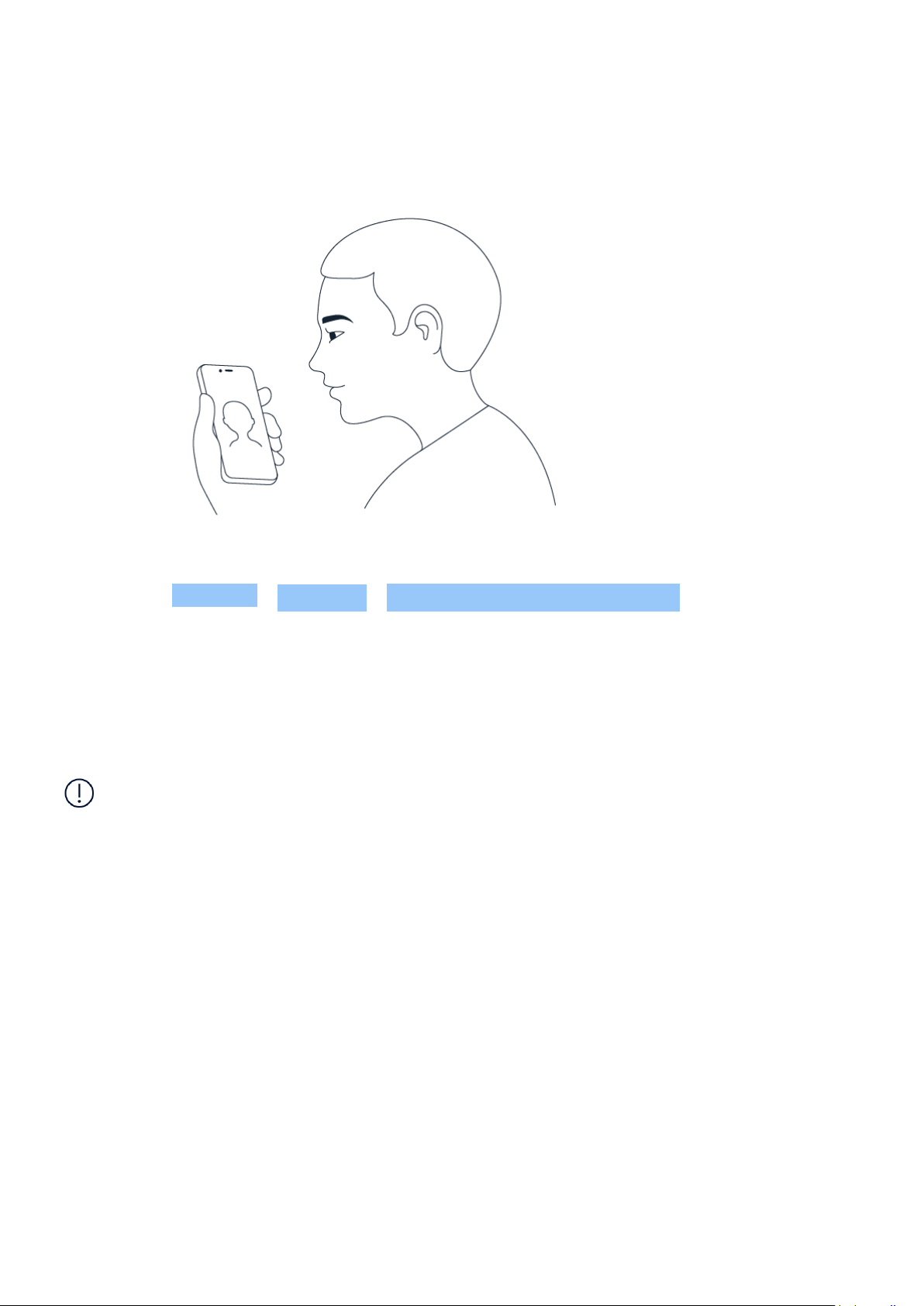
Nokia G60 5G Korisnički vodič
ZAŠTITITE TELEFON POMOĆU SVOG LICA
Postavite provjeru autentičnosti pomoću lica
1. Dodirnite Postavke > Sigurnost > Otključavanje uređaja pomoću lica .
2. Odaberite željene pričuvne načine otključavanja zaslona i slijedite upute koje se prikazuju na
telefonu.
Držite oči otvorene i provjerite je li vaše lice u potpunosti vidljivo i nije pokriveno nikakvim
predmetima, kao što je šešir ili sunčane naočale.
Napomena: Upotreba lica za otključavanje telefona manje je sigurna od korištenja otiska
prsta, uzorka ili lozinke. Vaš telefon bi mogao otključati netko ili nešto sličnog izgleda.
Otključavanje uređaja pomoću lica možda neće ispravno raditi u pozadinskom osvjetljenju
ili u previše tamnom ili svijetlom okruženju.
Otključajte telefon pomoću svog lica
Da biste otključali telefon, samo uključite zaslon i pogledajte u kameru.
Ako postoji pogreška u prepoznavanju lica, i ne možete koristiti alternativne metode prijave
za oporavak ili ponovno postavljanje telefona na bilo koji način, vaš će telefon zahtijevati
servisiranje. Mogu se primjenjivati dodatne naknade, a svi osobni podaci na vašem telefonu
mogu biti izbrisani. Za više informacija obratite se najbližem ovlaštenom servisu vašeg telefona
ili vašem trgovcu telefona.
© 2022 HMD Global Oy. Sva prava pridržana. 15

Nokia G60 5G Korisnički vodič
PRONAĐITE SVOJ IZGUBLJENI TELEFON
Pronađite ili zaključajte svoj telefon
Ako izgubite telefon, možete biti u mogućnosti pronaći ga, zaključati ili izbrisati s udaljene
lokacije ako ste prijavljeni na Google račun. Zadana je postavka za Pronađi moj uređaj uključeno
za telefone povezane s Google računom.
Kako biste koristili Pronađi moj uređaj, vaš izgubljeni telefon mora biti:
• Uključen
• Prijavljen na Google račun
• Povezan na mobilne podatke ili Wi-Fi.
Kad se Pronađi moj uređaj poveže s vašim telefonom vidjet ćete lokaciju telefona, a na telefon
se šalje obavijest.
1. Otvorite android.com/find na računalu, tabletu ili telefonu povezanom na internet i prijavite
se na svoj Google račun.
2. Imate li više od jednog telefona, kliknite na izgubljeni telefon na vrhu zaslona.
3. Na karti pogledajte gdje se telefon otprilike nalazi. Lokacija je približna i ne mora biti točna.
Ukoliko vaš uređaj nije moguće pronaći, Pronađi moj uređaj će prikazati njegovu posljednju
poznatu lokaciju ako je dostupna. Za zaključavanje ili brisanje vašeg telefona slijedite upute na
web-mjestu.
• Vidljiv putem Google Play
• Lokacija mora biti uključena
• Pronađi moj uređaj mora biti uključeno
© 2022 HMD Global Oy. Sva prava pridržana. 16

Nokia G60 5G Korisnički vodič
4 Osnove
PRILAGOĐAVANJE TELEFONA
Promijenite pozadinsku sliku
Dodirnite Postavke > Pozadina i stil .
Promijenite melodiju zvona telefona
Dodirnite Postavke > Zvuk > Melodija zvona telefona (SIM1) ili
Melodija zvona telefona (SIM2) te odaberite melodiju.
Promijenite zvuk obavijesti o poruci
Dodirnite Postavke > Zvuk > Zadani zvuk obavijesti .
OBAVIJESTI
Upotrijebite ploču s obavijestima
Kad primite nove obavijesti, poput poruka ili propuštenih poziva, ikone se pojavljuju na vrhu
zaslona.
Da biste vidjeli više informacija o obavijestima, prijeđite prstom od vrha zaslona prema dolje.
Da biste zatvorili prikaz, prijeđite prstom prema gore na zaslonu.
Za promjenu postavki obavijesti aplikacije dodirnite Postavke > Obavijesti >
Postavke aplikacije > Nedavno > Sve aplikacije i uključite ili isključite obavijesti aplikacije.
© 2022 HMD Global Oy. Sva prava pridržana. 17

Nokia G60 5G Korisnički vodič
Koristite stavke brzog pristupa
Da biste aktivirali značajke, dodirnite odgovarajuću stavku brzog pristupa na ploči obavijesti.
Da biste vidjeli više stavki, povucite izbornik prema dolje. Da biste preuredili ili dodali nove
stavke, dodirnite , dodirnite i držite stavku, a zatim je povucite na drugo mjesto.
KONTROLA GLASNOĆE
Promjena glasnoće
Ako imate problema sa zvukom zvona telefona u bučnim okruženjima ili su pozivi isuviše glasni,
glasnoću možete promijeniti po želji pomoću tipki za glasnoću na bočnoj strani telefona.
Nemojte povezivati na proizvode koji stvaraju izlazni signal, jer to može uzrokovati oštećenje
uređaja. Nemojte spajati naponske izvore na audiopriključak. Ako na audiopriključak spojite
vanjski uređaj ili slušalice s mikrofonom koji nisu odobreni za upotrebu s ovim uređajem,
obratite posebnu pažnju na razine glasnoće.
Promijenite glasnoću medija i aplikacija
1. Pritisnite tipku za glasnoću da biste vidjeli traku razine glasnoće.
2. Dodirnite .
3. Povucite klizač na trakama razine glasnoće lijevo ili desno.
4. Dodirnite GOTOVO .
© 2022 HMD Global Oy. Sva prava pridržana. 18

Nokia G60 5G Korisnički vodič
Postavite telefon na nečujno
1. Pritisnite tipku glasnoće.
2. Dodirnite .
3. Dodirnite da biste podesili telefon samo na vibriranje ili dodirnite da ga podesite u
način rada bez zvuka.
AUTOMATSKO ISPRAVLJANJE TEKSTA
Upotrijebite tipkovničke prijedloge riječi
Vaš telefon predlaže riječi dok pišete kako bi vam pomogao pisati brže i preciznije. Prijedlozi za
riječi možda nisu dostupni na svim jezicima.
Kada započnete pisati riječ, vaš telefon predlaže moguće riječi. Kada se na traci prijedloga
pojavi željena riječ, odaberite riječ. Da biste vidjeli više prijedloga, dodirnite i držite prijedlog.
Savjet: Ako je predložena riječ označena podebljano, vaš telefon automatski je koristi za
zamjenu riječi koju ste napisali. Da biste vidjeli više prijedloga, dodirnite i držite prijedlog.
Ako ne želite da Vam tipkovnica predlaže riječi dok tipkate, isključite ispravke teksta.
Dodirnite Postavke > Sustav > Jezici i unos > Tipkovnica na zaslonu . Odaberite tipkovnicu
koju inače koristite. Dotaknite Ispravak teksta i isključite načine ispravljanja teksta koje ne
želite koristiti.
Ispravite riječ
Ako primijetite da ste pogrešno napisali riječ, dodirnite je da biste vidjeli prijedloge za
ispravljanje riječi.
Isključite provjeru pravopisa
Dodirnite Postavke > Sustav > Jezici i unos > Provjera pravopisa i isključite
Koristi provjeru pravopisa .
TRAJANJE BATERIJE
Produženo trajanje baterije
Za uštedu energije:
1. Uvijek punite bateriju do kraja.
2. Utišajte nepotrebne zvukove, kao što
© 2022 HMD Global Oy. Sva prava pridržana. 19
su zvukovi pri dodiru zaslona. Dodirnite
Postavke > Zvuk i odaberite zvukove

Nokia G60 5G Korisnički vodič
koje želite zadržati.
3. Koristite žičane slušalice umjesto zvučnika.
4. Postavite zaslon telefona da se isključi
nakon kratkog vremena. Dodirnite
Postavke > Prikaz > Napredno >
Vrijeme čekanja zaslona i odaberite
vrijeme.
5. Dodirnite Postavke > Prikaz >
Jačina svjetline . Za prilagodbu svjetline
povucite klizač jačine svjetline. Uvjerite se
da je isključena Prilagodljiva svjetlina .
6. Zaustavite pokretanje aplikacija u pozadini.
7. Selektivno koristite lokacijske usluge:
isključite lokacijske usluge kada ih ne
trebate. Dodirnite Postavke > Lokacija
i isključite Upotreba lokacije .
8. Selektivno koristite mrežne veze: Uključite
Bluetooth samo kada je to potrebno.
Koristite Wi-Fi vezu za povezivanje s
internetom, a ne mobilnu podatkovnu
vezu. Zaustavite skeniranje telefona
za dostupne bežične mreže. Dodirnite
Postavke > Mreža i internet i isključite
Wi-Fi . Ako slušate glazbu ili na drugi
način koristite svoj telefon, ali ne želite
upućivati ni primati pozive, uključite
način rada u zrakoplovu. Dodirnite
Postavke > Mreža i internet i uključite
Način rada u zrakoplovu . Način rada u
zrakoplovu zatvara veze prema mobilnoj
mreži i isključuje bežične značajke vašeg
uređaja.
PRISTUPAČNOST
Povećajte tekst na zaslonu
1. Dodirnite Postavke > Pristupačnost > Tekst i prikaz .
2. Dodirnite Veličina fonta i dodirnite klizač veličine fonta dok veličina teksta ne bude po vašoj
želji.
Povećajte stavke na zaslonu
1. Dodirnite Postavke > Pristupačnost > Tekst i prikaz .
2. Dodirnite Veličina prikaza i dodirnite klizač veličine prikaza dok veličina ne bude po vašoj
želji.
© 2022 HMD Global Oy. Sva prava pridržana. 20

Nokia G60 5G Korisnički vodič
5 Povežite se s prijateljima i obitelji
POZIVI
Uspostavljanje poziva
1. Dodirnite .
2. Dodirnite i upišite broj ili dodirnite i odaberite kontakt koji želite pozvati.
3. Dodirnite .
Prihvaćanje poziva
Ako vam telefon zazvoni kad je zaslon otključan, dodirnite ODGOVOR . Ako vam telefon
zazvoni kad je zaslon zaključan, prijeđite prstom prema gore da odgovorite.
Odbijanje poziva
Ako vam telefon zazvoni kad je zaslon otključan, dodirnite ODBIJ . Ako vam telefon zazvoni kad
je zaslon zaključan, prijeđite prstom prema dolje da biste odbili poziv.
KONTAKTI
Dodavanje kontakta
1. Dodirnite Kontakti > + .
2. Ispunite informacije.
3. Dodirnite Spremi .
Spremite kontakt iz povijesti poziva
1. Dodirnite > kako biste vidjeli povijest poziva.
2. Dodirnite broj koji želite spremiti.
3. Dodirnite Dodaj kontakt . Ako se radi o novom kontaktu, upišite informacije o kontaktu
i dodirnite Spremi . Ako je taj kontakt već na vašem popisu kontakata, dodirnite
Dodaj postojećem , odaberite kontakt pa dodirnite Spremi .
POŠALJITE PORUKE
Slanje poruke
© 2022 HMD Global Oy. Sva prava pridržana. 21

Nokia G60 5G Korisnički vodič
1. Dodirnite Poruke .
2. Dodirnite Početak razgovora .
3. Da biste dodali primatelja, dodirnite ,
upišite njihov broj i dodirnite . Da biste
dodali primatelja s popisa kontakata,
počnite tipkati njegovo ime i dodirnite
kontakt.
4. Da biste dodali više primatelja, dodirnite
. Nakon odabira svih primatelja,
dodirnite Dalje .
5. Upišite svoju poruku u tekstni okvir.
6. Dodirnite .
POŠTA
Poštu možete slati telefonom kada ste u pokretu.
Dodavanje računa e-pošte
Kada prvi put upotrebljavate aplikaciju Gmail, od vas će se tražiti da postavite račun e-pošte.
1. Dodirnite Gmail .
2. Možete odabrati adresu povezanu s vašim Google računom ili dodirnuti
Dodaj adresu e-pošte .
3. Nakon dodavanja svih računa, dodirnite ODVEDI ME NA GMAIL .
Pošaljite e-poštu
1. Dodirnite Gmail .
2. Dodirnite .
3. U okviru Za upišite adresu ili dodirnite
> Dodaj iz kontakata .
4. Upišite predmet poruke i poruku.
5. Dodirnite .
© 2022 HMD Global Oy. Sva prava pridržana. 22
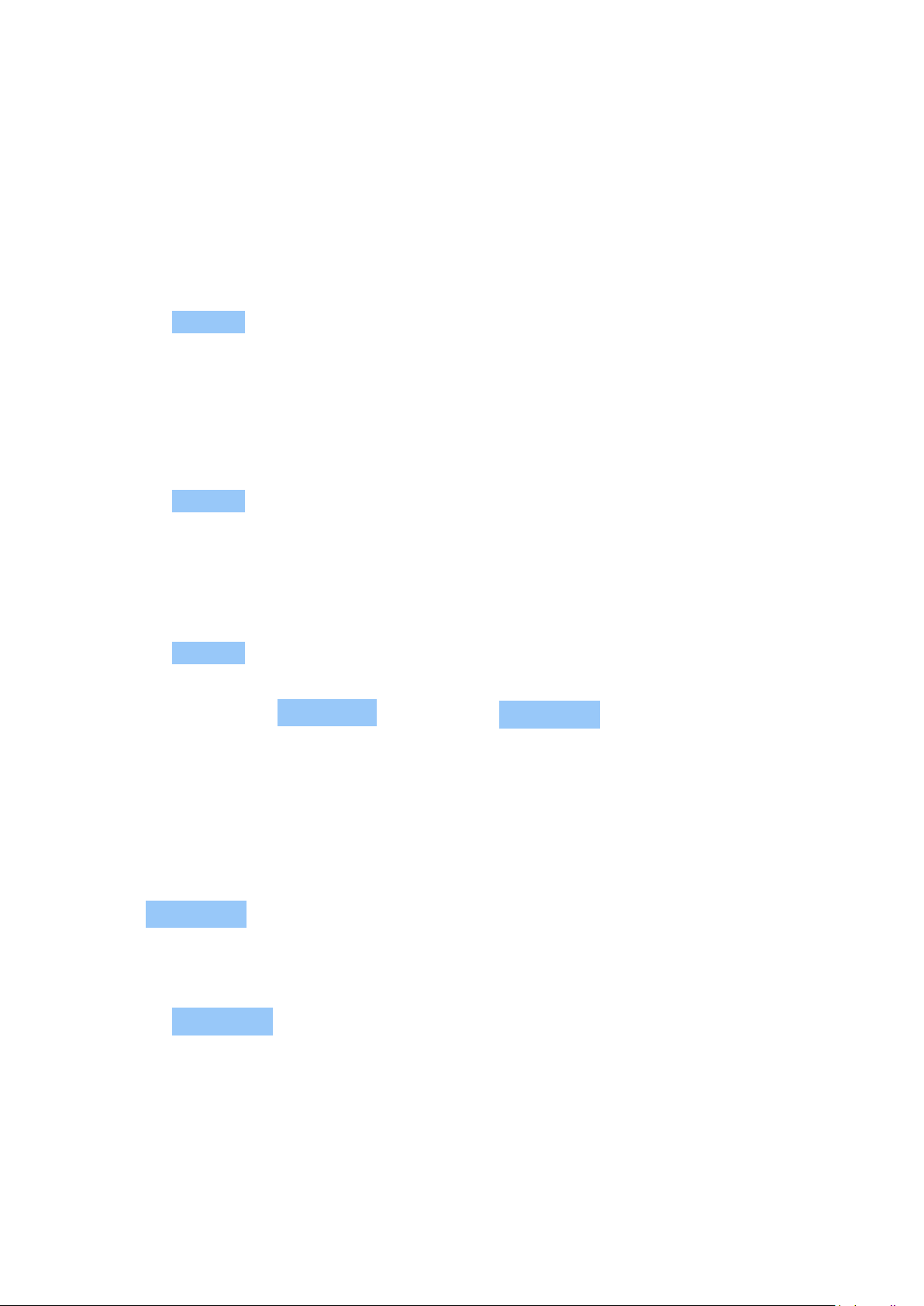
Nokia G60 5G Korisnički vodič
6 Kamera
OSNOVE KAMERE
Snimite fotografiju
Snimajte oštre i živopisne fotografije - ovjekovječite najbolje trenutke u foto albumu.
1. Dodirnite Kamera .
2. Kadrirajte i fokusirajte.
3. Dodirnite .
Snimite autoportret
1. Dodirnite Kamera > za prebacivanje na prednju kameru.
2. Dodirnite .
Snimite videozapis
1. Dodirnite Kamera .
2. Za prebacivanje na način snimanja
videozapisa, dodirnite Videozapis .
3. Dodirnite za početak snimanja.
4. Za prekid snimanja dodirnite .
5. Za povratak u način kamere, dodirnite
VAŠE FOTOGRAFIJE I VIDEOZAPISI
Prikaz fotografija i videozapisa na vašem telefonu
Dodirnite Fotografije .
Razmijenite fotografije i videozapise
Fotografija .
1. Dodirnite Fotografije dodirnite fotografiju koju želite podijeliti i dodirnite .
2. Odaberite kako želite podijeliti fotografiju ili videozapis.
Kopirajte svoje fotografije i videozapise na računalo
Povežite svoj telefon na računalo s kompatibilnim USB kabelom. Koristite upravitelj datoteka
vašeg računala za kopiranje ili premještanje fotografija i videozapisa na računalo.
© 2022 HMD Global Oy. Sva prava pridržana. 23

Nokia G60 5G Korisnički vodič
7 Internet i veze
AKTIVIRAJTE WI-FI
Uključite Wi-Fi
1. Dodirnite Postavke > Mreža i internet .
2. Uključite Wi-Fi .
3. Odaberite mrežu koju želite koristiti.
Vaša Wi-Fi veza je aktivna kad je na vrhu zaslona prikazano . Ako su dostupne i Wi-Fi i mobilne
podatkovne veze, vaš telefon koristi Wi-Fi vezu.
Važno: Koristite enkripciju za povećanje sigurnosti vaše Wi-Fi veze. Korištenje šifriranja
smanjuje rizik da druge osobe pristupaju vašim podacima.
PREGLEDAVANJE MREŽE
Pretraži web
1. Dodirnite Chrome .
2. U polje za pretraživanje upišite riječ za pretraživanje ili web adresu.
3. Dodirnite ili odaberite iz predloženih rezultata.
Savjet: Ako vaš davatelj mrežnih usluga ne naplaćuje fiksnu naknadu za prijenos podataka,
upotrijebite Wi-Fi mrežu za povezivanje s internetom da biste uštedjeli na podatkovnim
troškovima.
Koristite telefon za povezivanje računala s mrežom
Upotrijebite mobilnu podatkovnu vezu za pristup Internetu s prijenosnim računalom ili drugim
uređajem.
1. Dodirnite Postavke > Mreža i internet > Aktivno mjesto i dijeljenje internetske veze .
2. Uključite Wi-Fi pristupnu točku da biste podijelili mobilnu podatkovnu
vezu putem Wi-Fi-ja, USB dijeljenje internetske veze da biste koristili USB
vezu, Bluetooth dijeljenje internetske veze da biste koristili Bluetooth ili
Ethernet dijeljenje internetske veze da biste koristili USB Ethernet kabelsku vezu.
Drugi uređaj koristi podatke iz vašeg plana podataka, što može rezultirati troškovima prometa
podataka. Za informacije o raspoloživosti i troškovima obratite se davatelju mrežne usluge.
© 2022 HMD Global Oy. Sva prava pridržana. 24

Nokia G60 5G Korisnički vodič
BLUETOOTH®
Povežite se na Bluetooth uređaj
1. Dodirnite Postavke > Povezani uređaji >
Svojstva veze > Bluetooth .
2. Uključite Upotreba Bluetooth .
3. Provjerite je li drugi uređaj uključen. Možda
ćete morati pokrenuti postupak uparivanja
s drugog uređaja. Pojedinosti potražite u
korisničkom priručniku drugog uređaja.
S obzirom na to da uređaji s Bluetooth bežičnom tehnologijom komuniciraju putem radio
valova, oni ne moraju biti izravno vidljivi. Međutim, Bluetooth uređaji moraju biti udaljeni ne više
od 10 metara, iako na vezu mogu utjecati smetnje uslijed prepreka poput zidova ili rada drugih
elektroničkih uređaja.
Upareni uređaji mogu se povezati s vašim telefonom kada je Bluetooth uključen. Ostali uređaji
mogu otkriti vaš telefon samo ako je prikaz Bluetooth postavki otvoren.
Nemojte upariti ili prihvatiti zahtjeve za povezivanje s nepoznatog uređaja. To pomaže u zaštiti
vašeg telefona od štetnog sadržaja.
4. Dodirnite Upari novi uređaj te dodirnite
uređaj s kojim želite upariti telefon, a s
popisa otkrivenih Bluetooth uređaja.
5. Možda ćete morati unijeti lozinku.
Pojedinosti potražite u korisničkom
priručniku drugog uređaja.
Podijelite svoj sadržaj koristeći Bluetooth
Ako želite podijeliti svoje fotografije ili drugi sadržaj s prijateljem, pošaljite ih na telefon
prijatelja koristeći Bluetooth.
Istodobno možete koristiti više od jedne Bluetooth veze. Na primjer, dok koristite Bluetooth
slušalicu s mikrofonom, još uvijek možete slati sadržaje na drugi telefon.
1. Dodirnite Postavke > Povezani uređaji >
Svojstva veze > Bluetooth .
2. Provjerite je li Bluetooth uključen u oba
telefona, a telefoni međusobno vidljivi.
3. Idite na sadržaj koji želite poslati i
dodirnite > Bluetooth .
Lozinka se koristi samo kod prvog povezivanja.
Uklonite uparivanje
4. Na popisu pronađenih Bluetooth uređaja
dodirnite telefon svog prijatelja.
5. Ako je za drugi telefon potreban pristupni
kôd, utipkajte ili prihvatite pristupni kôd, a
zatim dodirnite Upari .
Ako više nemate uređaj s kojim ste uparili telefon, možete ukloniti uparivanje.
© 2022 HMD Global Oy. Sva prava pridržana. 25

Nokia G60 5G Korisnički vodič
1. Dodirnite Postavke > Povezani uređaji > Ranije povezani uređaji .
2. Dodirnite pokraj naziva uređaja.
3. Dodirnite ZABORAVI .
NFC
Ako vaš telefon podržava Bežičnu tehnologiju kratkog dometa (NFC), možete dodirnuti dodatke
za povezivanje s njima te dodirnuti oznake da biste nazvali nekoga ili otvorili web-mjesto.
NFC značajka može se koristiti s nekim određenim uslugama i tehnologijama poput plaćanja
dodirom na uređaju. Spomenute usluge možda nisu dostupne u vašoj regiji. Za dodatne
informacije o dostupnosti ovih usluga obratite se pružatelju mrežne usluge.
Uključite NFC
1. Dodirnite Postavke > Povezani uređaji > Postavke veze > NFC .
2. Uključite Upotreba NFC .
Prije korištenja NFC-a, provjerite jesu li zaslon i tipke otključani.
Upotreba NFC
NFC područje nalazi se na stražnjoj strani telefona.
Za povezivanje vašeg telefona s drugim telefonom ili priborom ili za čitanje NFC oznaka, samo
dodirnite drugi uređaj ili oznaku s NFC područjem vašeg telefona.
Napomena: Aplikacije i usluge za plaćanje i evidentiranje pružaju treće strane. HMD Global
ne pruža nikakva jamstva i ne preuzima odgovornost za takve aplikacije ili usluge, uključujući
podršku, funkcionalnost, transakcije ili gubitak bilo koje novčane vrijednosti. Nakon popravka
Vašeg uređaja možda ćete morati reinstalirati i aktivirati kartice koje ste dodali, kao i aplikaciju
za plaćanje ili evidentiranje.
Odspojite spojenu dodatnu opremu
Ako više ne trebate biti povezani s dodatnom opremom, možete odspojiti dodatnu opremu.
Ponovno dodirnite NFC područje dodatne opreme.
Dodatne informacije potražite u korisničkom priručniku dodatne opreme.
© 2022 HMD Global Oy. Sva prava pridržana. 26

Nokia G60 5G Korisnički vodič
VPN
Možda vam je potrebna virtualna privatna mrežna (VPN) veza za pristup resursima vaše tvrtke,
kao što su intranet ili korporativna e-pošta ili možda koristite VPN uslugu u osobne svrhe.
Obratite se IT administratoru tvrtke za pojedinosti o konfiguraciji VPN-a ili potražite dodatne
informacije na web-mjestu VPN usluge.
Koristite sigurnu VPN vezu
1. Dodirnite Postavke > Mreža i internet > VPN .
2. Za dodavanje VPN profila, dodirnite .
3. Unesite podatke o profilu prema uputama IT administratora vaše tvrtke ili VPN usluge.
Uređivanje VPN profila
1. Dodirnite pokraj naziva profila.
2. Promijenite informacije prema potrebi.
Brisanje VPN profila
1. Dodirnite pokraj naziva profila.
2. Dodirnite ZABORAVI .
© 2022 HMD Global Oy. Sva prava pridržana. 27

Nokia G60 5G Korisnički vodič
8 Organizirajte svoj dan
DATUM I VRIJEME
Postavi datum i vrijeme
Dodirnite Postavke > Sustav > Datum i vrijeme .
Automatski ažurirajte datum i vrijeme
Možete postaviti svoj telefon da automatski ažurira vrijeme, datum i vremensku zonu.
Automatsko ažuriranje je mrežna usluga i možda neće biti dostupna, ovisno o vašoj regiji ili
davatelju mrežnih usluga.
1. Dodirnite Postavke > Sustav > Datum i vrijeme .
2. Uključite Automatsko postavljanje vremena .
3. Uključite Automatsko postavljanje vremenske zone .
Promijenite sat na 24-satni format
Dodirnite Postavke > Sustav > Datum i vrijeme i uključite Koristi 24-satni format .
BUDILICA
Postavite alarm
1. Dodirnite Sat > Alarm .
2. Za dodavanje alarma, dodirnite .
3. Odaberite sat i minute i dodirnite U redu .
4. Za postavljanje ponavljanja alarma na određenim danima, dodirnite odgovarajuće dane u
tjednu.
Isključite alarm
Kada se oglasi alarm, povucite ga prstom udesno.
© 2022 HMD Global Oy. Sva prava pridržana. 28

Nokia G60 5G Korisnički vodič
KALENDAR
Odaberite vrstu kalendara
Dodirnite Kalendar > i odaberite tip kalendara koji želite vidjeti.
Ako ste se prijavili na račun, kao što je Google račun, vaš se kalendar prikazuje na telefonu.
Dodavanje događaja
1. Dodirnite Kalendar > .
2. Dodajte potrebne podatke.
3. Da bi se događaj ponovio u određene dane,
dodirnite Ne ponavlja se i odaberite koliko
Savjet: Za uređivanje događaja dodirnite događaj i te uredite podatke.
Brisanje obveze
1. Dodirnite događaj.
2. Dodirnite > Izbriši .
često se događaj treba ponoviti.
4. Da biste postavili podsjetnik, dodirnite
Dodaj obavijest i podesite vrijeme.
5. Dodirnite Spremi .
© 2022 HMD Global Oy. Sva prava pridržana. 29

Nokia G60 5G Korisnički vodič
9 Karte
PRONAĐITE MJESTA I POTRAŽITE UPUTE
Pronađite mjesto
Google Maps vam pomaže da pronađete određene lokacije i tvrtke.
1. Dodirnite Karte .
2. Na traci za pretraživanje napišite riječi za pretraživanje, poput ulice ili imena mjesta.
3. Odaberite stavku s popisa predloženih podudaranja dok pišete ili dodirnite
za pretraživanje.
Lokacija je prikazana na karti. Ako se ne pronađu rezultati pretraživanja, provjerite je li pravopis
riječi za pretraživanje točan.
Pogledajte svoju trenutačnu lokaciju
Dodirnite Karte > .
Preuzmite upute za smjer do određenog mjesta
1. Dodirnite Karte i unesite svoje odredište u traku za pretraživanje.
2. Dodirnite Upute za smjer . Istaknuta ikona prikazuje način prijevoza, primjerice . Za
promjenu načina odaberite novi način pod trakom za pretraživanje.
3. Ako ne želite da početna točka bude vaša trenutačna lokacija, dodirnite Vaša lokacija i
potražite novu početnu točku.
4. Dodirnite Početak da biste započeli navigaciju.
Ruta se prikazuje na karti, zajedno s procjenom koliko je vremena potrebno za dolazak. Da
biste vidjeli detaljne smjernice dodirnite Koraci .
© 2022 HMD Global Oy. Sva prava pridržana. 30

Nokia G60 5G Korisnički vodič
10 Aplikacije, ažuriranja i sigurnosne kopije
NABAVITE APLIKACIJE SA GOOGLE PLAY
Dodajte način plaćanja
Da biste upotrebljavali Google Play usluge, morate dodati Google račun na svoj telefon. Neki
od sadržaja dostupnih na usluzi Google Play mogu uključivati naplatu. Da biste dodali način
plaćanja, dodirnite Play Store , dodirnite svoj Google logotip u polju za pretraživanje, a zatim
dodirnite Plaćanje i pretplate . Uvijek provjerite imate li dopuštenje vlasnika za način plaćanja
prilikom kupnje sadržaja s usluge Google Play.
Preuzmite aplikacije
1. Dodirnite Trgovina Play .
2. Dodirnite traku za pretraživanje da biste potražili aplikacije ili odaberite aplikacije iz svojih
preporuka.
3. U opisu aplikacije dodirnite Instaliraj za preuzimanje i instalaciju aplikacije.
Kako biste vidjeli svoje aplikacije, idite na početni zaslon i povucite prstom prema gore s dna
zaslona.
AŽURIRANJE SOFTVERA VAŠEG TELEFONA
Instalirajte dostupna ažuriranja
Dodirnite Postavke > Sustav > Ažuriranje sustava > Provjera ažuriranja za provjeru
dostupnosti ažuriranja.
Kada vas telefon obavijesti da je ažuriranje dostupno, slijedite upute prikazane na telefonu. Ako
vašem telefonu ponestaje memorije, možda ćete morati premjestiti svoje fotografije i druge
stvari na memorijsku karticu.
Prije početka ažuriranja spojite punjač ili provjerite je li baterija uređaja dovoljno napunjena i
povežite se s Wi-Fi mrežom jer paketi ažuriranja mogu koristiti mnogo mobilnih podataka.
IZRADITE SIGURNOSNU KOPIJU SVOJIH PODATAKA
Da biste osigurali svoje podatke, koristite značajku sigurnosnog kopiranja u telefonu. Podatke
vašeg uređaja (kao što su Wi-Fi lozinke i povijest poziva) i podaci aplikacija (kao što su postavke
i datoteke koje pohranjuju aplikacije) daljinski će se sigurnosno kopirati.
© 2022 HMD Global Oy. Sva prava pridržana. 31

Nokia G60 5G Korisnički vodič
Uključite automatsku izradu sigurnosne kopije
Dodirnite Postavke > Sustav > Izrada sigurnosne kopije i uključite izradu sigurnosne kopije.
VRATITE IZVORNE POSTAVKE I UKLONITE PRIVATAN SADRŽAJ S TELEFONA
Ponovno postavljanje telefona
1. Dodirnite Postavke > Sustav > Mogućnosti ponovnog postavljanja >
Izbriši sve podatke (vraćanje na tvorničke postavke) .
2. Slijedite upute prikazane na svom telefonu.
© 2022 HMD Global Oy. Sva prava pridržana. 32

Nokia G60 5G Korisnički vodič
11 Informacije o proizvodu i sigurnosti
ZA VAŠU SIGURNOST
Pročitajte ove jednostavne smjernice. Njihovo nepoštivanje može biti opasno ili protivno
lokalnim zakonima i propisima. Za dodatne informacije pročitajte korisnički priručnik.
ISKLJUČITE U OGRANIČENIM PODRUČJIMA
Isključite uređaj kada uporaba mobilnog uređaja nije dopuštena ili kada može prouzročiti
smetnje ili opasnost, na primjer, u zrakoplovu, u bolnicama ili u blizini medicinske opreme,
goriva, kemikalija ili područja miniranja. Poštujte sve upute u ograničenim područjima.
NAJPRIJE SIGURNOST NA CESTI
Pridržavajte se svih lokalnih zakona. Neka vam ruke tijekom vožnje uvijek budu slobodne za
upravljanje vozilom. Tijekom vožnje biste prvenstveno trebali misliti na sigurnost na cesti.
SMETNJE
Svi bežični uređaji mogu biti podložni smetnjama, što može utjecati na njihov rad.
© 2022 HMD Global Oy. Sva prava pridržana. 33

Nokia G60 5G Korisnički vodič
OVLAŠTENI SERVIS
Instalaciju ili popravak ovog proizvoda smije obavljati samo ovlašteno osoblje.
BATERIJE, PUNJAČI I OSTALA OPREMA
Koristite samo baterije, punjače i drugu opremu koju je odobrila tvrtka HMD Global Oy za
uporabu s ovim uređajem. Ne povezujte nekompatibilne proizvode.
DRŽITE UREĐAJ NA SUHOM
Ako je vaš uređaj vodonepropusan, pogledajte njegovu IP ocjenu u tehničkim specifikacijama
uređaja za detaljnije upute.
© 2022 HMD Global Oy. Sva prava pridržana. 34

Nokia G60 5G Korisnički vodič
STAKLENI DIJELOVI
Uređaj i/ili njegov zaslon napravljeni su od stakla. Ovo se staklo može razbiti ako uređaj padne
na tvrdu površinu ili primi jak udarac. Ako se staklo razbije, ne dirajte staklene dijelove i ne
pokušavajte ukloniti slomljeno staklo s uređaja. Prekinite korištenje uređaja dok ovlašteno
servisno osoblje ne zamijeni staklo.
ZAŠTITITE SVOJ SLUH
Da biste spriječili moguće oštećenje sluha, nemojte dugo slušati na visokoj razini glasnoće.
Budite oprezni kada držite uređaj u blizini uha dok se koristi zvučnik.
SAR
Ovaj uređaj udovoljava smjernicama za izlaganje RF zračenju kada se koristi u uobičajenom
položaju uz uho ili kada je udaljen najmanje 1,5 centimetara (5/8 inča) od tijela. Specifične
maksimalne SAR vrijednosti mogu se naći u odjeljku Certifikacijske informacije (SAR) u ovom
priručniku. Za više informacija pogledajte odjeljak Informacije o certifikaciji (SAR) u ovom
korisničkom priručniku ili idite na www.sar-tick.com.
© 2022 HMD Global Oy. Sva prava pridržana. 35

Nokia G60 5G Korisnički vodič
MREŽNE USLUGE I TROŠKOVI
Za upotrebu nekih značajki i usluga ili preuzimanje sadržaja, uključujući besplatne stavke,
potrebna je mrežna veza. Ovo može prouzročiti prijenos velikih količina podataka, što može
rezultirati troškovima podatkovnog prometa. Pojedine značajke mogu zahtijevati i pretplatu.
Važno: Vaš pružatelj mrežne usluge ili pružatelj usluge kojeg koristite kada putujete može ne
podržavati 5G. Više pojedinosti zatražite od vašeg pružatelja mrežne usluge. Ako vaš davatelj
mrežnih usluga ne podržava 5G, preporučuje se da najveću brzinu povezivanja promijenite s
5G na 4G. Da biste to učinili, na početnom zaslonu dodirnite Postavke > Mreža i internet >
SIM kartice i prebacite Željena vrsta mreže na LTE .
Napomena: Korištenje Wi-Fi-ja može biti ograničeno u nekim zemljama. Na primjer,
u EU smijete koristiti samo 5150-5350 MHz Wi-Fi u zatvorenom prostoru, a u SAD-u i
Kanadi dopušteno je samo korištenje 5.15-5.25 GHz Wi-Fi u zatvorenom prostoru. Za više
informacija, obratite se lokalnim vlastima.
Dodatne informacije zatražite od svojeg davatelja mrežnih usluga.
ŽURNI POZIVI
Važno: Ne može jamčiti veze u svim uvjetima. Nemojte se nikad oslanjati isključivo na bežični
telefon za važne komunikacije poput hitnih medicinskih stanja.
Prije upućivanja poziva:
• Uključite telefon.
• Ako su zaslon telefona i tipke zaključani, otključajte ih.
• Prijeđite na mjesto s odgovarajućom jačinom signala.
Na početnom zaslonu dodirnite .
1. Upišite broj hitne službe za područje na kojemu se trenutačno nalazite. Brojevi hitnih službi
nisu svugdje isti.
2. Dodirnite .
3. Navedite potrebne informacije što je točnije moguće. Nemojte prekinuti poziv dok ne
dobijete dopuštenje.
Možda ćete morati učiniti i sljedeće:
• Staviti SIM karticu u telefon. Ako nemate SIM karticu, na zaključanom zaslonu dodirnite
Hitan poziv .
• Ako vaš telefon zatraži PIN kod, dodirnite Hitan poziv .
• Isključite zabrane poziva u telefonu, kao što su zabrana poziva, fiksno biranje ili zatvorena
grupa korisnika.
• Ako mobilna mreža nije dostupna, možete pokušati uputiti internetski poziv ako možete
pristupiti internetu.
© 2022 HMD Global Oy. Sva prava pridržana. 36

Nokia G60 5G Korisnički vodič
BRINITE O SVOM UREĐAJU
Pažljivo rukujte uređajem, baterijom, punjačem i dodatnom opremom. Upute koje slijede
pomoći će vam da očuvate ispravnost uređaja.
• Držite uređaj na suhom. Kiša, vlaga
i tekućine mogu sadržavati minerale
koji korozivnim djelovanjem oštećuju
elektroničke sklopove.
• Nemojte koristiti ili pohraniti uređaj na
prašnjavim ili prljavim područjima.
• Nemojte pohraniti uređaj na visokim
temperaturama. Visoke temperature
mogu oštetiti uređaj ili bateriju.
• Nemojte pohraniti uređaj na niskim
temperaturama. Prilikom zagrijavanja na
uobičajenu temperaturu, unutar uređaja
može doći do stvaranja vlage koja ga može
oštetiti.
• Ne otvarajte uređaj osim kao što je
navedeno u korisničkom vodiču.
Uređaj se tijekom dulje uporabe može činiti toplim. U većini je slučajeva to stanje uobičajeno.
Da bi se izbjeglo pregrijavanje, uređaj može automatski usporiti rad, zatamniti zaslon tijekom
videopoziva, zatvoriti aplikacije, prekinuti punjenje i, ako je nužno, samostalno se isključiti.
Ukoliko uređaj ne radi pravilno, odnesite ga u najbliži ovlašteni servis.
• Neovlaštene izmjene mogu oštetiti uređaj i
kršiti pravila koja reguliraju radio uređaje.
• Nemojte ispustiti, udarati ili tresti uređaj ili
bateriju. Grubo rukovanje ga može oštetiti.
• Za čišćenje površine uređaja koristite
samo meku, čistu i suhu krpu.
• Nemojte bojati uređaj. Boja može
onemogućiti pravilan rad.
• Držite uređaj dalje od magneta ili
magnetskih polja.
• Kako bi vaši važni podaci bili sigurni,
pohranite ih na najmanje dva odvojena
mjesta, poput uređaja, memorijske kartice
ili računala ili zapišite važne informacije.
RECIKLIRANJE
Svoje iskorištene elektroničke uređaje, baterije i ambalažu uvijek odlažite na za to predviđenim
odlagalištima. Na taj način potpomažete sprječavanje nekontroliranog odlaganja otpada i
promovirate recikliranje materijala. Električni i elektronički proizvodi sadrže mnogo vrijednih
materijala, uključujući metale (poput bakra, aluminija, čelika i magnezija) i plemenitih metala
(kao što su zlato, srebro i paladij). Svi materijali uređaja mogu se iskoristiti za materijale i
energiju.
© 2022 HMD Global Oy. Sva prava pridržana. 37
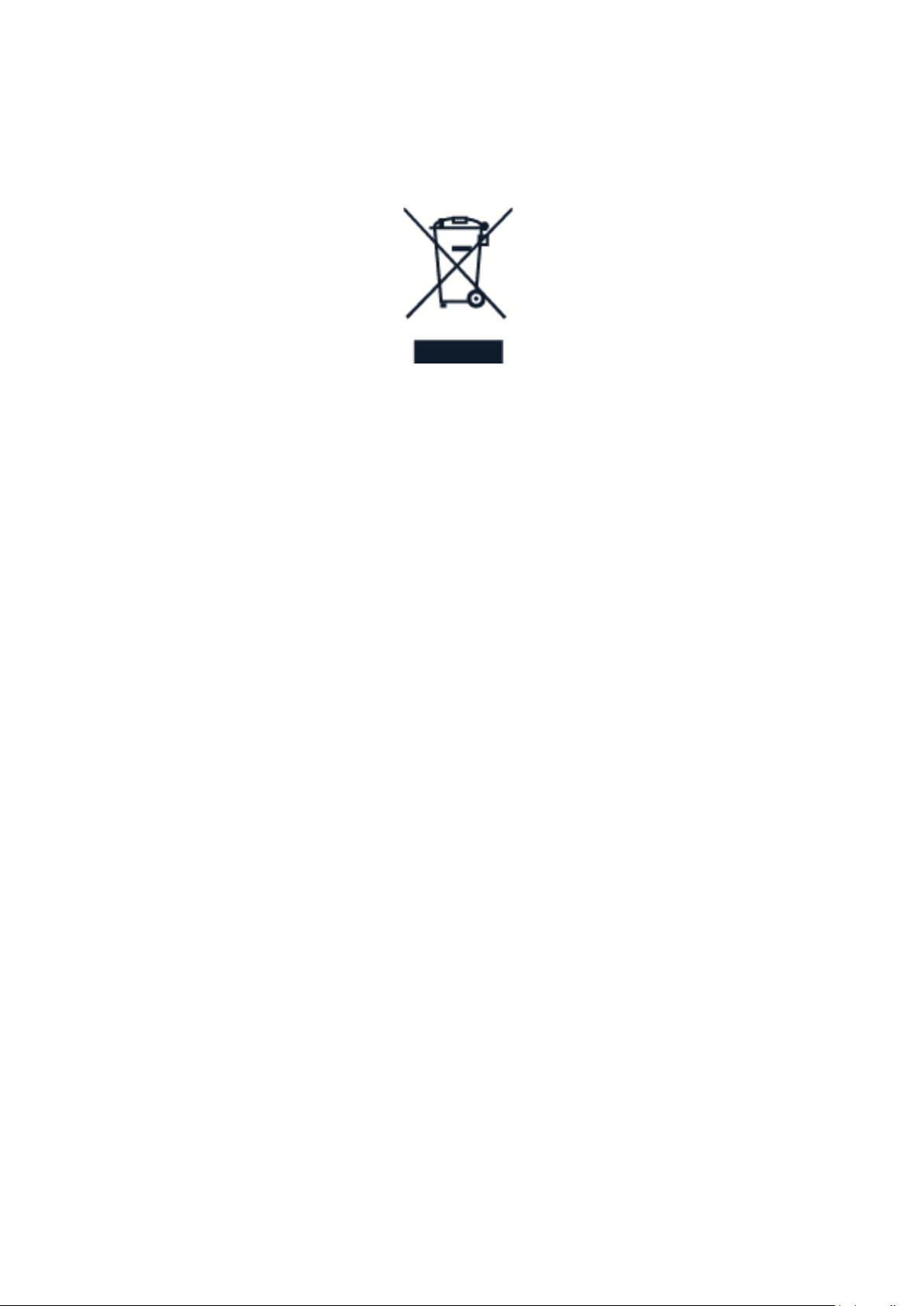
Nokia G60 5G Korisnički vodič
SIMBOL PRECRTANE KANTE ZA OTPAD
Simbol precrtane kante za otpad
Simbol precrtane kante za otpad na proizvodu, bateriji, dokumentaciji ili ambalažnom
materijalu podsjeća vas da se svi električni i elektronički proizvodi i baterije po isteku vijeka
trajanja moraju odložiti za odvojeno prikupljanje. Ne bacajte te proizvode kao nerazvrstani
gradski otpad: otpremite ih na recikliranje. Informacije o najbližem reciklažnom odlagalištu
zatražite od lokalnog tijela nadležnog za zbrinjavanje otpada.
INFORMACIJE O BATERIJI I PUNJAČU
Informacije o bateriji i punjaču
Da biste provjerili može li se baterija izvaditi iz telefona, pogledajte Vodič za početak rada.
Uređaji s uklonjivom baterijom Upotrebljavajte uređaj samo s originalnom punjivom baterijom.
Bateriju možete puniti i prazniti stotinama puta, no s vremenom će se istrošiti. Kada vrijeme
razgovora i vrijeme čekanja postanu značajno manji od uobičajenog, zamijenite bateriju.
Uređaji s ne-uklonjivom baterijom Nemojte pokušavati izvaditi bateriju jer možete oštetiti
uređaj. Bateriju možete puniti i prazniti stotinama puta, no s vremenom će se istrošiti. Kada
vremena razgovora i čekanja postanu zamjetno kraća od normalnog, odnesite uređaj u najbliži
ovlašteni servis na zamjenu baterije.
Napunite svoj uređaj kompatibilnim punjačem. Priključak punjača se može razlikovati. Vrijeme
punjenja može se razlikovati, ovisno o mogućnostima uređaja.
Sigurnosne informacije o bateriji i punjaču
Nakon dovršetka punjenja uređaja odspojite punjač iz uređaja i električne utičnice.
Napominjemo da neprekidno punjenje ne smije biti duže od 12 sati. Potpuno napunjena baterija
će se s vremenom isprazniti ako je ne koristite.
Ekstremne temperature smanjuju kapacitet i vijek trajanja baterije. Za optimalne rezultate,
bateriju uvijek držite na temperaturi od 15 °C do 25 °C (59 °F i 77 °F). Uređaj s vrućom ili
hladnom baterijom može privremeno otkazati. Imajte na umu da se baterija može brzo
© 2022 HMD Global Oy. Sva prava pridržana. 38

Nokia G60 5G Korisnički vodič
isprazniti na niskim temperaturama i izgubiti dovoljno snage da telefon isključi u roku od
nekoliko minuta. Kada ste vani na hladnim temperaturama, držite telefon toplim.
Poštujte lokalne propise. Reciklirajte kad god je to moguće. Ne odlažite kao otpad iz kućanstva.
Nemojte izlagati bateriju ekstremno niskom tlaku zraka ili ostavljati na ekstremno visokoj
temperaturi, na primjer bacati u vatru jer to može prouzročiti eksploziju ili istjecanje zapaljive
tekućine ili plina.
Nemojte rastavljati, rezati, gnječiti, savijati, bušiti ili na drugi način oštećivati bateriju. Ako
baterija procuri, pripazite da tekućina ne dođe u dodir s kožom ili očima. Ako se to dogodi,
odmah isperite zahvaćene dijelove tijela vodom ili potražite liječničku pomoć. Bateriju nemojte
prerađivati, pokušavati umetati strane predmete niti je uranjati ili izlagati vodi ili drugim
tekućinama. Baterije mogu eksplodirati ako se oštete.
Upotrebljavajte bateriju i punjač samo za ono za što su namijenjeni. Nepravilna upotreba ili
upotreba neodobrenih ili nekompatibilnih baterija ili punjača može predstavljati opasnost od
požara, eksplozije i drugih pogibelji te može poništiti odobrenje ili jamstvo. Ako mislite da
su baterija ili punjač oštećeni, odnesite ih servisni centar ili dobavljaču telefona prije no što
nastavite s njihovom upotrebom. Nikad ne upotrebljavajte oštećenu bateriju ili punjač. Punjač
upotrebljavajte samo u zatvorenom prostoru. Nemojte puniti uređaj tijekom grmljavinske
oluje. Ako punjač nije uključen u prodajni paket, napunite uređaj pomoću podatkovnog kabela
(priložen) i USB prilagodnika za napajanje (može se prodavati zasebno). Uređaj možete napuniti
kabelima i prilagodnicima za napajanje nezavisnih proizvođača koji su usklađeni s USB 2.0 ili
novijom verzijom te s važećim državnim propisima te međunarodnim i regionalnim sigurnosnim
standardima. Ostali prilagodnici možda neće udovoljavati važećim sigurnosnim standardima, a
punjenje takvih prilagodnika može predstavljati rizik od gubitka imovine ili tjelesne ozljede.
Kako biste isključili punjač ili dodatnu opremu, držite i povucite utikač, a ne kabel.
Ako uređaj ima uklonjivu bateriju, također vrijedi sljedeće:
• Uvijek isključite uređaj i odspojite punjač prije uklanjanja baterije.
• Slučajno kratko spajanje može se dogoditi kada metalni predmet dotakne metalne trake na
bateriji. To može oštetiti bateriju ili drugi predmet.
MALA DJECA
Vaš uređaj i njegova dodatna oprema nisu igračke. Mogu sadržavati sitne dijelove. Držite ih na
mjestima nedostupnima maloj djeci.
MEDICINSKI UREĐAJI
Rad radiouređaja, uključujući bežične telefone, može prouzročiti smetnje u radu medicinskih
uređaja koji nisu dovoljno zaštićeni. Posavjetujte se s liječnikom ili proizvođačem medicinskih
uređaja da biste utvrdili jesu li dovoljno zaštićeni od vanjske radioenergije.
© 2022 HMD Global Oy. Sva prava pridržana. 39

Nokia G60 5G Korisnički vodič
IMPLANTIRANI MEDICINSKI UREĐAJI
Kako bi se izbjegle moguće smetnje, proizvođači ugrađenih medicinskih uređaja (kao što
su srčani elektrostimulatori, inzulinske pumpe i neurostimulatori) preporučuju najmanju
udaljenost od 15,3 centimetara između bežičnog uređaja i medicinskog uređaja. Osobe koje
imaju ugrađene takve uređaje trebale bi:
• Uvijek držati bežični uređaj više od 15,3
centimetara (6 inča) od medicinskog
uređaja.
• Ne nositi bežični uređaj u džepu na prsima.
• Držati bežični uređaj na uhu nasuprot
Ako imate bilo kakvih pitanja o upotrebi bežičnog uređaja s ugrađenim medicinskim uređajem,
obratite se zdravstvenom djelatniku.
medicinskom uređaju.
• Isključiti bežični uređaj ako postoji neki
razlog za sumnju da se javljaju smetnje.
• Slijediti upute proizvođača za ugrađeni
medicinski uređaj.
SLUH
Upozorenje: Kada koristite slušalicu, to može utjecati na vašu sposobnost da čujete vanjske
zvukove. Nemojte upotrebljavati slušalice ako to ugrožava sigurnost.
Neki bežični uređaji mogu prouzročiti smetnje u radu pojedinih slušnih pomagala.
ZAŠTITITE SVOJ UREĐAJ OD ŠTETNOG SADRŽAJA
Vaš uređaj može biti izložen virusima i ostalim štetnim sadržajima. Poduzmite sljedeće mjere
predostrožnosti:
• Budite oprezni prilikom otvaranja poruka.
Mogu sadržavati zlonamjerni softver ili na
neki drugi način biti štetne za vaš uređaj ili
računalo.
• Budite oprezni pri prihvaćanju zahtjeva
za povezivanjem, pregledavanju interneta
ili preuzimanju sadržaja. Ne prihvaćajte
Bluetooth veze iz izvora prema kojima
nemate povjerenja.
• Instalirajte i koristite samo usluge i softver
iz izvora kojima vjerujete i koji nude
odgovarajuću sigurnost i zaštitu.
• Instalirajte protuvirusni i drugi sigurnosni
softver na svoj uređaj i sva povezana
računala. Istodobno upotrebljavajte samo
jednu protuvirusnu aplikaciju. Korištenje
više od navedenog može utjecati na
performanse i rad uređaja i/ili računala.
• Ako pristupate unaprijed instaliranim
oznakama i vezama na internetske
stranice trećih strana, poduzmite
odgovarajuće mjere predostrožnosti.
HMD Global ne podržava i ne preuzima
odgovornost za takva mjesta.
© 2022 HMD Global Oy. Sva prava pridržana. 40

Nokia G60 5G Korisnički vodič
VOZILA
Radijski signali mogu utjecati na neispravno ugrađene ili nedovoljno zaštićene elektroničke
sustave u vozilima. Dodatne informacije zatražite od proizvođača vozila ili pripadajuće opreme.
Ugradnju uređaja u vozilo smije obavljati samo ovlašteno osoblje. Nestručno izvedena ugradnja
može biti opasna te može poništiti jamstvo. Redovito provjeravajte je li sva oprema za bežični
uređaj pravilno postavljena u vašem vozilu te radi li ispravno. Zapaljiva ili eksplozivna sredstva
držite podalje od uređaja, njegovih dijelova i pribora. Ne stavljate svoj uređaj ili dodatnu opremu
u područje djelovanja zračnog jastuka.
POTENCIJALNO EKSPLOZIVNA OKRUŽENJA
Isključite uređaj u potencijalno eksplozivnim okruženjima, primjerice u blizini benzinskih crpki.
Iskre mogu uzrokovati eksploziju ili požar te ozljede ili smrtne posljedice. Poštujte ograničenja
na područjima s gorivom, u kemijskim postrojenjima ili unutar područja na kojima se provodi
miniranje. Potencijalno eksplozivna okruženja mogu ne biti jasno označena. To su obično
područja na kojima se savjetuje isključivanje motora vozila, potpalublja brodova, mjesta
pretovara i skladištenja kemijskih sredstava te područja u kojima atmosfera sadrži kemikalije ili
čestice. Da biste saznali je li sigurno upotrebljavati ovaj uređaj u blizini vozila na ukapljeni naftni
plin (kao što su propan ili butan), obratite se proizvođačima tih vozila.
INFORMACIJE O SAR CERTIFIKACIJI
__ Ovaj mobilni uređaj udovoljava smjernicama za izlaganje radio valovima .__
Vaš je mobilni uređaj radioodašiljač i radioprijemnik. Osmišljen je kako ne bi prekoračio granice
izlaganja radio valovima (radiofrekventna elektromagnetska polja) preporučene međunarodnim
smjernicama nezavisne znanstvene organizacije ICNIRP. Ove smjernice sadrže značajne
sigurnosne granice kojima je cilj osigurati zaštitu svih osoba bez obzira na dob i zdravlje.
Smjernice za izlaganje temelje se na Specifičnoj brzini apsorpcije (SAR), što je izraz količine
radio frekvencije (RF) pohranjene u glavi ili tijelu kada uređaj odašilje. ICNIRP SAR ograničenje
za mobilne uređaje iznosi 2,0 W/kg u prosjeku preko 10 grama tkiva.
SAR testovi provode se s uređajem u standardnim radnim položajima, uz prijenos na njegovoj
najvišoj potvrđenoj razini snage, u svim njegovim frekvencijskim pojasevima.
Konzultirajte www.nokia.com/phones/sar za najveću SAR vrijednost uređaja.
Ovaj uređaj udovoljava smjernicama o izloženosti RF zračenju kada se upotrebljava na glavi
ili kada se nalazi najmanje 5/8 inča (1,5 centimetara) od tijela. Kada se kućište za nošenje,
držač za remen ili drugi oblik držača uređaja koristi u radu, ne smiju sadržavati metal i trebaju
osigurati barem navedenu udaljenost od tijela.
Za slanje podataka ili poruka potrebna je dobra veza s mrežom. Slanje može biti odgođeno dok
takva veza ne bude dostupna. Do završetka slanja poštujte upute o održavanju udaljenosti od
tijela.
© 2022 HMD Global Oy. Sva prava pridržana. 41

Nokia G60 5G Korisnički vodič
Tijekom općenite upotrebe, vrijednosti specifične stope apsorpcije su obično znatno niže od
gore navedenih vrijednosti. Razlog je taj što se, u cilju učinkovitosti sustava i minimiziranja
smetnji na mreži, radna snaga vašeg mobilnog uređaja automatski smanjuje kad puna snaga
nije potrebna za poziv. Što je manja izlazna snaga, to je manja i vrijednost specifične stope
apsorpcije.
Modeli uređaja mogu imati različite verzije i više od jedne vrijednosti. Promjene komponenti
i dizajna mogu nastupiti tijekom vremena, a neke promjene mogu utjecati na vrijednosti
specifične stope apsorpcije.
Za više informacija idite na www.sar-tick.com. Imajte u vidu da mobilni uređaji mogu odašiljati
čak i kada ne upućujete glasovni poziv.
Svjetska zdravstvena organizacija (SZO) navodi da postojeći znanstveni podaci ne ukazuju
na potrebu provođenja posebnih mjera opreza prilikom korištenja mobilnih uređaja. Ako
želite smanjiti svoju izloženost, preporučuju da ograničite vrijeme korištenja ili upotrebljavate
komplet za korištenje bez ruku kako biste uređaj držali dalje od glave i tijela. Dodatne
informacije, objašnjenja i rasprave o izlaganju radijskoj frekvenciji potražite na web-mjestu SZO
www.who.int/health-topics/electromagnetic-fields#tab=tab_1.
O DIGITALNOM UPRAVLJANJU PRAVIMA
Prilikom uporabe ovog uređaja poštujte sve zakone i lokalne običaje te privatnost i zakonska
prava drugih osoba, uključujući autorska prava. Fotografije, glazbu i druge sadržaje možda neće
biti moguće kopirati, mijenjati ili prebacivati jer su zaštićeni autorskim pravima.
AUTORSKA PRAVA I DRUGE OBAVIJESTI
Autorska prava i druge obavijesti
Dostupnost nekih proizvoda, značajki, aplikacija i usluga opisanih u ovom priručniku može se
razlikovati ovisno o regiji i zahtijevati aktivaciju, registraciju te povezivost na mrežu i/ili internet
te odgovarajući plan usluga. Za više informacija kontaktirajte svojeg trgovca ili davatelja usluge.
Ovaj uređaj može sadržavati robu, tehnologiju ili softver koji podliježu zakonima i propisima
o izvozu u Sjedinjenim Američkim Državama i drugim zemljama. Odstupanje od zakona je
zabranjeno.
Sadržaj ovog dokumenta je ”takav kakav je”. Osim u slučajevima propisanima primjenjivim
zakonom, ne daju se nikakva jamstva, izričita ili podrazumijevana, uključujući, no ne i
ograničavajući se na podrazumijevana jamstva utrživosti i prikladnosti za određenu namjenu,
a koja bi se odnosila na točnost, pouzdanost ili sadržaj ovog dokumenta. HMD Global zadržava
pravo izmjene ili povlačenja ovog dokumenta u bilo kojem trenutku bez prethodne najave.
HMD Global ni njegovi davatelji licenci neće, u najvećem stupnju koji dopušta mjerodavno pravo,
ni pod kojim okolnostima biti odgovorni za bilo kakav gubitak podataka ili prihoda, kao ni za bilo
kakvu posebnu, slučajnu, posljedičnu ili neizravnu štetu, bez obzira na to kako je prouzročena.
© 2022 HMD Global Oy. Sva prava pridržana. 42

Nokia G60 5G Korisnički vodič
Zabranjena je reprodukcija, prijenos ili distribucija dijela ili čitavog sadržaja ovog dokumenta
u bilo kojem obliku bez prethodnog pisanog odobrenja tvrtke HMD Global. HMD Global
primjenjuje strategiju neprekidnog razvoja. HMD Global zadržava pravo vršenja izmjena i
poboljšanja bilo kojeg proizvoda opisanog u ovom dokumentu bez prethodne najave.
HMD Global ne iznosi tvrdnje, ne pruža jamstvo i ne preuzima nikakvu odgovornost za
funkcionalnost, sadržaj ili podršku krajnjem korisniku aplikacija trećih strana koje dolaze s
uređajem. Upotrebom aplikacije potvrđujete da se ista daje u stanju ”kakva jest”.
Preuzimanje karata, igara, glazbe i videozapisa te prijenos slika i videozapisa može uključivati
prijenos velikih količina podataka. Davatelj usluga vam može naplatiti prijenos podataka.
Dostupnost pojedinih proizvoda, usluga i značajki može se razlikovati ovisno o regiji. Dodatne
pojedinosti i informacije o dostupnosti jezičnih opcija zatražite od lokalnog prodavača.
Određene značajke, funkcionalnost i specifikacije proizvoda mogu ovisiti o mreži i biti podložni
dodatnim odredbama, uvjetima i troškovima.
Sve specifikacije, značajke i ostali podaci o proizvodu mogu se promijeniti bez prethodne
obavijesti.
Pravila o privatnosti tvrtke HMD Global dostupna su na http://www.nokia.com/phones/privacy i
odnose se na vašu upotrebu uređaja.
HMD Global Oy je ekskluzivan nositelj licencije robne marke Nokia za telefone i tablete. Nokia je
registrirani zaštitni znak tvrtke Nokia Corporation.
Android, Google i drugi povezani znaci i logotipi su zaštitni znaci u posjedu tvrtke Google LLC.
Snapdragon je proizvod tvrtke Qualcomm Technologies, Inc. i/ili njenih podružnica.
Snapdragon je zaštitni znak ili registrirani zaštitni znak tvrtke Qualcomm Incorporated.
Oznaka riječi Bluetooth i pripadajući logotipi u vlasništvu su Bluetooth SIG, Inc. te je svako
korištenje tih oznaka od strane tvrtke HMD Global temeljeno na licenciji.
OZO
OZO je zaštitni znak tvrtke Nokia Technologies Oy.
© 2022 HMD Global Oy. Sva prava pridržana. 43
